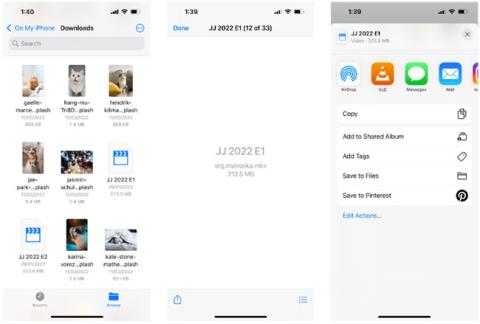Ви нещодавно завантажували відео з веб-сайту й зрозуміли, що це файл MKV ? Що робити, якщо вбудовані програми на вашому iPhone або iPad підтримують лише такі формати відео, як MP4 і MOV ?
На щастя, є безкоштовний обхідний шлях для відкриття файлів MKV на iPhone або iPad. Прочитайте цю статтю, щоб дізнатися, як відтворювати відео MKV на iPhone або iPad.
Відтворюйте файли MKV на iPhone або iPad за допомогою VLC
VLC — це безкоштовний медіаплеєр, доступний на комп’ютерах, але розробники також пропонують мобільні програми в App Store і Play Store. Як і настільна версія, мобільний додаток також є безкоштовним і його можна завантажити з App Store.
Програма VLC підтримує багато форматів файлів, включаючи MKV. Таким чином, ви можете відтворювати файли MKV на своєму iPhone або iPad у будь-який час і будь-де без необхідності конвертувати ці типи файлів за допомогою додаткового програмного забезпечення сторонніх розробників.
Як відтворити завантажені файли MKV на iPhone/iPad
Коли ви завантажуєте відео на свій iPhone або iPad, воно зберігається в папці «Завантаження» програми «Файли» . На жаль, коли ви клацаєте відео MKV, ви побачите лише порожню сторінку з назвою відео та розміром файлу.
Отже, після завантаження програми VLC виконайте такі дії, щоб відтворити файли MKV на своєму iPhone або iPad:
- Відкрийте програму Файли та знайдіть своє відео MKV.
- Натисніть піктограму «Поділитися» (квадрат зі стрілкою виходу).
- Виберіть програму VLC.
- Тепер ваше відео MKV почне відтворюватися в програмі VLC.

Відкрийте відео MKV у програмі VLC на iPhone
Як поділитися відео MKV між комп’ютером, iPhone та iPad
Якщо ви завантажили відео на свій комп’ютер, але хочете переглянути його на своєму iPhone або iPad, найшвидший спосіб — поділитися відео безпосередньо в програмі VLC через Wi-Fi . Ось як:
- Підключіть iPhone (або iPad) і комп’ютер до однієї мережі WiFi.
- У програмі VLC на вашому iPhone або iPad виберіть вкладку «Мережа».
- Увімкніть Спільний доступ через Wi-Fi . Це створює унікальну URL-адресу.
- У веб-браузері свого комп’ютера введіть цю URL-адресу в рядок пошуку та натисніть Enter.
- На веб-сторінці, що з’явиться, натисніть значок «Додати» (+) , щоб додати відеофайл.
- Коли панель завантаження досягне 100%, відео буде успішно додано до списку відтворення VLC.
- На своєму iPhone або iPad перейдіть на вкладку «Відео». Тепер ви можете переглядати свої відео на своєму мобільному пристрої.

Діліться відео MKV між комп’ютером, iPhone та iPad
Хоча програми Apple за замовчуванням не підтримують відеофайли MKV, вам не потрібно витрачати час на їх конвертування та ризикувати погіршенням якості відео.
За допомогою програми VLC ви можете легко відтворювати файли MKV на iPhone та iPad. Але завантажуючи відео з Інтернету, переконайтеся, що ви не порушуєте закони про авторські права!